folyósítja szűrő (műanyag) a Photoshop
Ebben tanulságos lecke azt fogja mondani, a funkciók egy erős szűrő Folyósítás (Plastic) Photoshop programban, így biztonságosan használható a munkájukat.
Cseppfolyósítás szűrő (műanyag) - az egyik leggyakrabban használt szűrők Photoshop fegyvertára. Ez a szűrő lehetővé teszi, hogy torzítják a képpontok bármelyik fotó minőségromlás nélkül. Vannak, akik egy kicsit félt Cseppfolyósítás szűrő (műanyag), míg mások egyszerűen téves használni.
Mi a Cseppfolyósítás szűrő (műanyag)?
Kezdve a retusálás képek és olyan kifinomult szakmai hatások - Cseppfolyósítás szűrő (Plastic) van egy erős és fontos eszköze a sok Photoshop felhasználók számára. Ezzel képes megjeleníteni, mozog, forog, mozog, és hogy a zsugorodás és duzzadás képpontok bármelyik fotó. Ebben a leckében megtanulod az alapokat ezen a szűrőn. A gyakorlás, nyílt több képet a Photoshop, és próbálja meg ismételje meg az eljárást, ahogy olvassa ezt a leckét. Kezdjük!
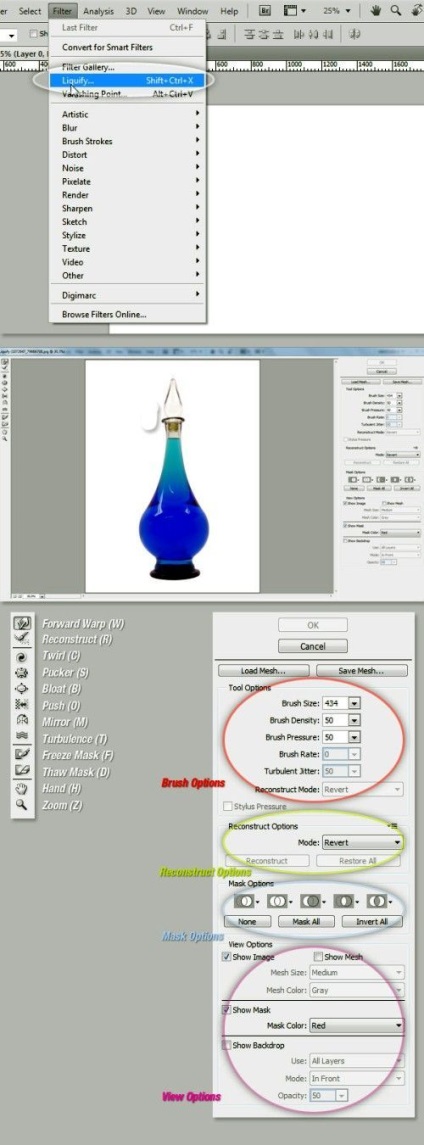
Eszközök műanyag szűrő
Előre Warp eszköz (W) (Warp)
Előre Warp Tool (W) (Warp) leggyakrabban használt eszköz a szűrő Cseppfolyósítás (műanyag). Ő tudja mozgatni a pixel abba az irányba, ahol Ön támogatása a kefét. Azt is ellenőrzik a képpontok számát a kép, hogy húzta, változó Ecsetméret (ecset méretét) a jobb oldali panelen ecsetek paramétereket. A nagyobb méretű ecset, annál nagyobb a pixelek számát kell mozgatni. Alkalmazása után ez a szűrő, az OK gombra kattintva mentse el a változásokat.
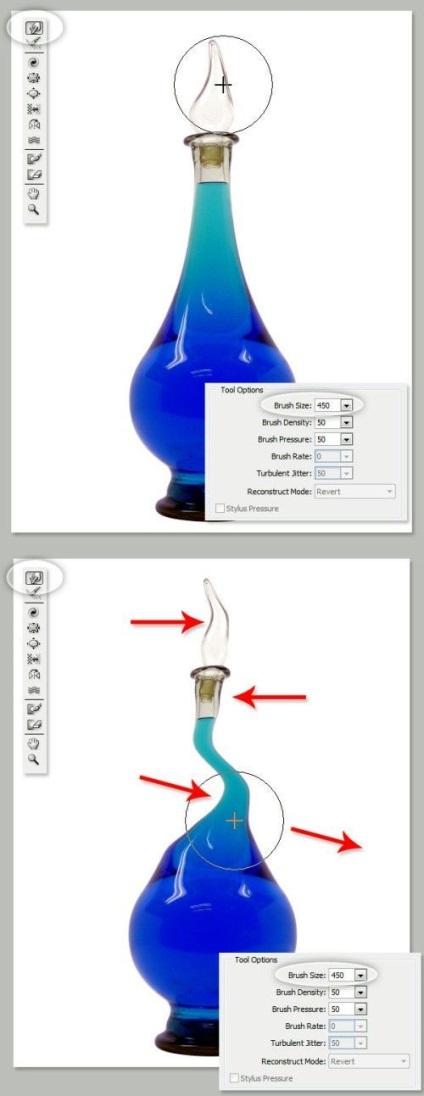
Brush Density (Sűrűség kefe)
Ez a paraméter felelős módon simító bekövetkezik a központból kifelé haladva alkalmazása során a szerszámot. Alapértelmezésben a törzs hatás erősebb a központban az ecset és a gyengébb, a széleken, ecset, sűrűség értéke 0 és 100 között nagyobb a sűrűség, annál erősebb a hatása a széleit ecsettel.
Brush (nyomás kefe)
Ez a paraméter határozza meg a sebességet, amellyel deformáció lép fel mozog az ecset a kép körül. A paraméter értéke változik 0-tól 100: 0 érték - a gyenge nyomás, 100 - maximális nyomás. Tegyünk egy kis kefe nyomás érték, változás fog bekövetkezni lassabban, ugyanakkor könnyebb lesz megállítani a kitettség, a megfelelő időben.
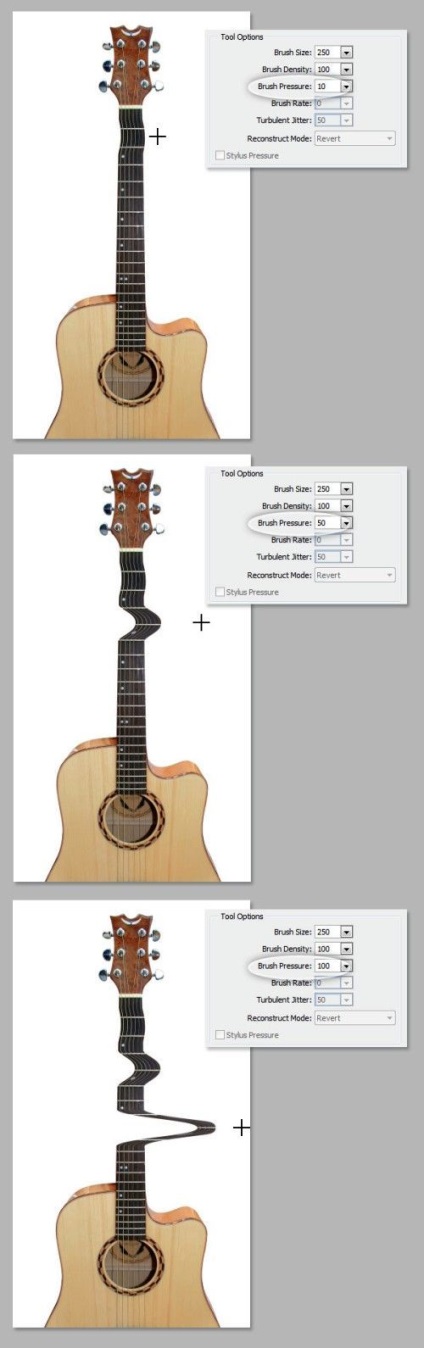
Twirl eszköz (C) (curl)
Szerszám Twirl Tool (Curl) csavarják pixel képet jobbra kattintva egy kép vagy mozgó ecsettel. Forgatni az óramutató járásával ellentétes, tartsd lenyomva az Alt billentyűt. Ha szükséges, állítsa be a paraméter értékét Brush Rate (kefe sebesség) - ellenőrzik a sebességet, amellyel a kanyargó folyamatot, a fix egér. Minél nagyobb a sebesség, annál gyorsabb a csavaró hatást.
Eszközök Távolító (S) (A ráncosodást) és Bloat (B) (feszülés)
A Távolító szerszám (S) (ráncosodás) képpontok középpontjába került a terület, amelyre az ecsetet indukált. Szerszám Bloat (B) (felfúvódás), éppen ellenkezőleg, mozog pixel távolságra a központtól, kattintson a képre, vagy mozgó ecsettel. Ezek az eszközök hasznos, ha kell csökkenteni vagy növelni ezt vagy azt a tárgyat.
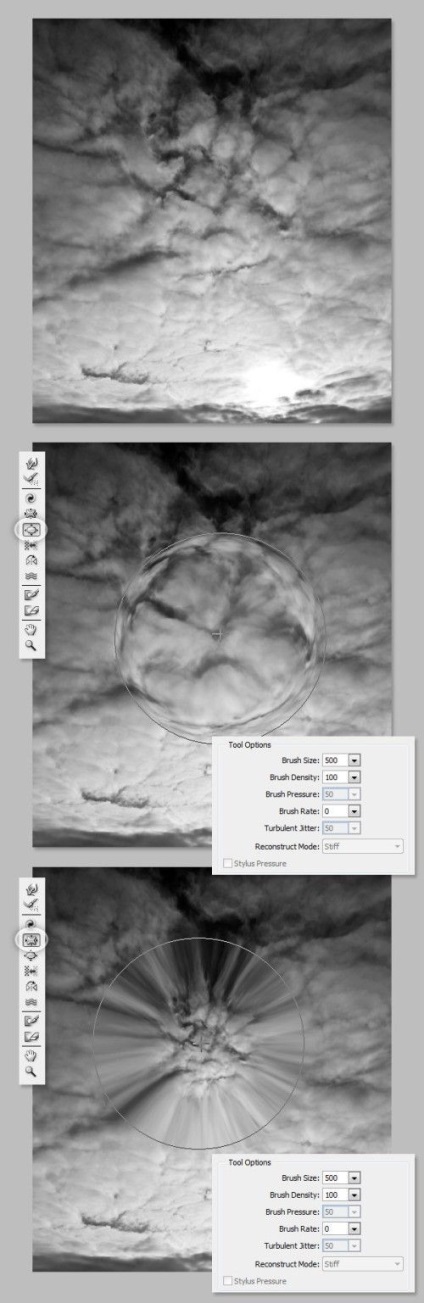
Nyomja Tool (O) (offset pixel) függőlegesen
Ez az eszköz mozgatja a képpontok balra mozgatásával az ecsetet, és jobbra, miközben lefelé mozog. Azt is körbe a kefe kívánt objektumot az óramutató járásával megegyező irányba, hogy növelje a méret, vagy azzal ellentétes irányban, hogy csökkentse a méretét. Változtatni az eltolás irányát (jobb vagy bal), meg kell, hogy tartsa az Alt billentyűt miközben alkalmazzák eszköz.
Nyomja eszköz (O) (offset pixel) vízszintesen
Ha mozgatja a kefét balról jobbra - a szerszám mozog pixel fotókat, és rendre le - ahogy mozog az ecset jobbról balra.
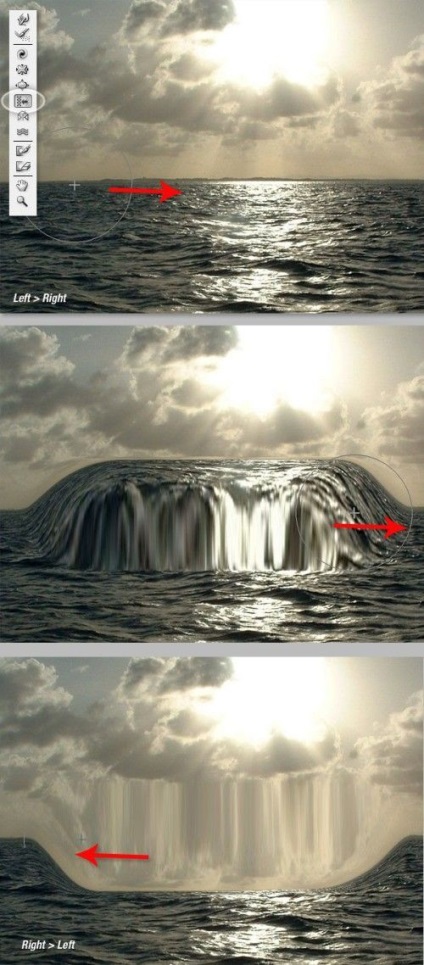
Mirror eszköz (M) (reflexió)
Ez az eszköz úgy működik, mint egy tükör. A képpontot, amely merőleges az ecsetet a kép mozgását kell sokszorosítani, és tükröződik. Attól függően, hogy a mozgási iránya az ecset, a pixelek tükröződni fog lefelé (mozog balról jobbra) és felső (jobbról balra). Az eredmény sokkal jobb lesz, ha történik fogmosás vízszintes vagy függőleges párhuzamos vonalak. Ha használata közben a szerszám Reflection tartsa lenyomva az Alt billentyűt, majd a mérlegelés forrást fordított.
A turbulencia (T) (A turbulencia)
Ez az eszköz tökéletesen keveri a pixeleket. Ha szükséges, állítsa be az értéket turbulens Jitter (ingadozás) az ecset paramétereit. Minél nagyobb az érték, annál nagyobb a turbulencia, azaz a keverés mértéke.
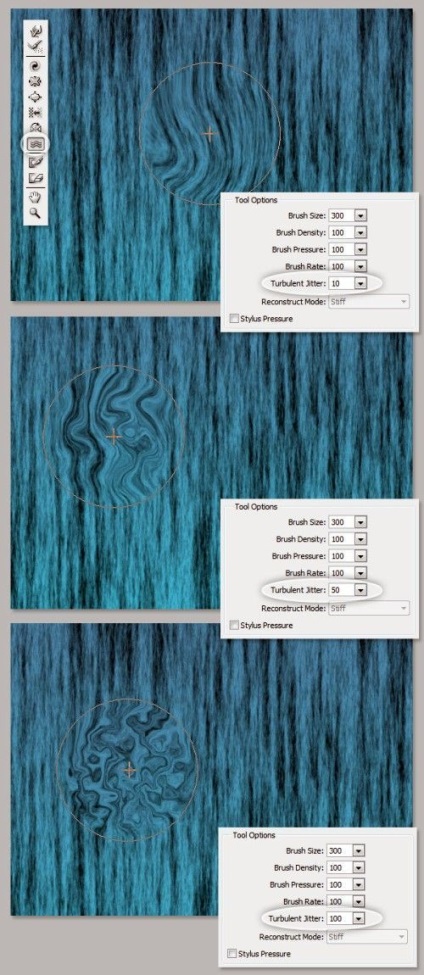
Eszközök Freeze Maszk (Freeze) és olvadás Maszkok (Olvadás)
Egyes területek fotók, akkor véd változások képfagyasztás maszk eszköz (Freeze). Ehhez az eszköztáron válasszuk a Freeze eszközt, és fesse át azokat a területeket, a fotók, hogy el szeretné hagyni változtatás nélkül.
Szerszám Olvadás maszk (Olvadás) úgy működik, mint a radír, azaz törli a „befagyott” mezőben. Mint más eszközökkel, akkor a beállításokat: megváltoztatni a mérete a kefe, a sűrűség és a nyomás. A maszkolás után a kívánt területeken a kép, akkor lehet festett vörös, és a „befagyott” terület változatlan marad, ha más eszközökkel Cseppfolyósítás szűrő.
Mask Options (maszk paraméterek)
Panel Mask Options (maszk paraméterek) a következő funkciókat tartalmazza: Selection (félkövér), rétegmaszkra (maszk réteg), az átláthatóság (transzparencia), Gyorsmaszk (Fast maszk).
Azt is meg lehet szerkeszteni korábban létrehozott maszkok, opciók kiválasztásával: Cserélje (Cserélje ki a választás) hozzáadása (Add hozzá a választás), kivonás (Kivonás a Selection), metszés (kereszteződés egy kiválasztott terület) és megfordítása (inverz kiválasztása).
Restaurálása a teljes képet
Miután a kép deformáció, akkor vissza kell állítani egyes területeken, vagy a teljes kép egészét. Számos módja van, hogy visszaállítsa a torzított képet a szűrő Cseppfolyósítás (műanyag). A legegyszerűbb módon -, hogy kattintson a Restore All gombot (Összes visszaállítása), amely a panel opciók rekonstrukció.
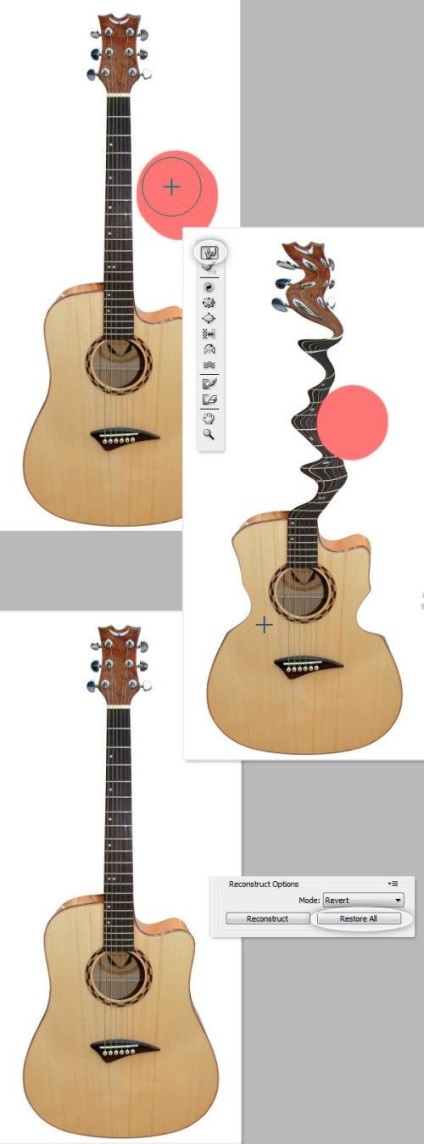
Rekonstruálni Tool (rekonstruált), és rekonstruálni Options (Opciók Újjáépítési)
Szerszám Visszaépítés Tool (rekonstruált) behajtási egyes területek fotók, ecset torz. Alapértelmezésben a panel Visszaépítés Options (Opciók rekonstrukció) visszaállítása kiválasztott mód (Recovery), ami azt jelenti, hogy a kép visszatér az eredeti állapotába. De vannak egyéb hasznosítási módok különböző viselkedések függően a helyét torzítás tekintetében a „befagyott” mezőben. Ezek a módok elég érdekes, hanem nagyon összetett, így fogjuk hagyni őket a további részletes venni.
Automatikus rekonstrukció
A szűrő Folyósítás (Plastic) Visszaépítés lehetőségek a panel (Panel rekonstrukció) van Visszaépítés (rekonstruálni) gombot. Ha rákattint, akkor visszaállíthatja a képet automatikusan az egyik mód a listából.
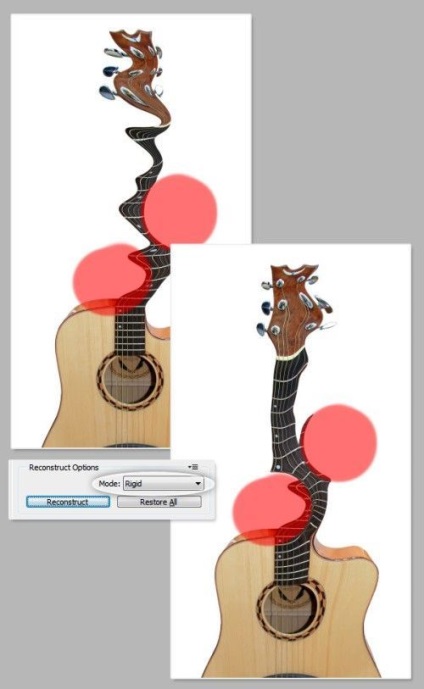
Bármilyen deformáció a szűrőt képet műanyagból, amely kapjuk, hogy a már korábban ismertetett eszközök tárolható a raszter formájában. Ehhez kattintsunk a Save Mesh gomb (Save the grid) a tetején a preferencia panelen. Mentett rács lehet nyitni, és újra alkalmazni egy másik képet, akkor meg kell, hogy kattintson a Load Mesh gombot (feltöltés grid).
háttér láthatóságát
Ahogy az egyik kiválasztáshoz háttér réteget, több rétegben, vagy az összes réteg. Ehhez válassza ki a nevét a réteget egy húr használat (). Ezen felül, akkor lehet kezelni a háttér réteget elrendezés. Ehhez válassza ki a kívánt beállítást a Mód sorban (mód), itt lehet, hogy a háttér réteget az előtérben, a háttérben, vagy kombinálni adatokat.
Alternatíva a plasztikai sebészet
Szerszám Forward Warp eszköz (deformáció) könnyen orvosolható esetleges hibák semmilyen képet vagy fotót. Ebben a példában fogjuk használni a két ecset méretét beállítani az álla és orra a lány, valamint változtatni az alakját az ajkak, hogy egy lány mosolyogva.
A Cseppfolyósítás szűrő, akkor drasztikusan megváltoztathatja a megjelenését: egy kis száj, nagy szeme, kicsinyíteni vagy nagyítani az orr, hogy dolgozzon ki egy mosoly, növeli a mell méretét, hogy a derék vékonyabb - minden attól függ, a fantáziádat.
Ne felejtsük el, hogy minden változás kell nézni természetes.
következtetés
Cseppfolyósítás szűrő (Plastic) - az egyik legfontosabb és leghasznosabb funkciók a Photoshop funkciókban gazdag programot, fontos, hogy tanulmányozza azt, és megfelelően használják. Remélem, hogy ez lesz tanulságos leckét az Ön számára hasznos és érdekes, és segít a további munkához.